
Samson Garrison
0
4316
183
Softwaregerelateerde bugs maken deel uit van het computerleven. Ontwikkelaars brengen gewoonlijk nieuwe versies van een software uit door een aantal bugs te verwijderen, beveiligingsproblemen op te lossen of door nieuwe functies te introduceren. Als u veel apps op uw Windows-pc hebt geïnstalleerd, kan het een hele klus zijn om ze afzonderlijk bij te werken. Het bijhouden van de updates is ook een uitdaging omdat veel ontwikkelaars niet goed communiceren met de klanten. In dit artikel laten we u zien hoe u al uw desktop-apps probleemloos kunt bijwerken.
Controleren op software-updates
Controleer op updates in het Help-menu
De meeste moderne desktop-apps bevatten een updatefunctie. De opdracht "Controleren op updates" bevindt zich in het menu "Help" of in het venster "Voorkeuren". Helaas werken ze niet allemaal op dezelfde manier. Sommigen controleren elke keer dat ze worden gestart op updates, of volgens een vast schema. Sommigen controleren alleen op verzoek op updates; degenen die automatisch doen, hebben deze functie niet ingeschakeld. Sommige apps downloaden gewoon een .exe-bestand en verwachten dat u het opent en het installatieprogramma uitvoert; of sommige doen niets anders dan een webpagina openen met links naar uw updates. Als je veel apps hebt geïnstalleerd, het is niet praktisch om te controleren op updates. Deze oplossing werkt het beste als je maar een paar populaire apps hebt geïnstalleerd.
Abonneer u op het blog van de ontwikkelaar
Elke ontwikkelaarswebsite heeft een blog waar ze praten over wat er in een minor of een major release zit. U kunt zich abonneren op hun blog in uw feedlezer. Als de ontwikkelaarswebsite geen blog heeft, kunt u zich abonneren verschillende softwaresites, die periodiek vermeldingen van up-to-date software toevoegen. Ze omvatten Filehippo, MajorGeeks, Gizmo's Freeware, SourceForge, Neowin, Softpedia en meer.
De Filehippo-website is intuïtief en ze bevatten alleen de beste, populaire apps voor Windows, Mac en internet. Ze hebben categorieën voor populaire apps en softwarecategorieën van verschillende typen: bestandsdeling, compressie, berichten, beveiliging, multimedia, ontwikkelaar en meer.
MajorGeeks is de populaire website van mijn keuze. Het is bedoeld om alleen de beste 1% veilige, door de editor geteste downloads te bieden. Ze hebben categorieën voor populaire apps en softwarecategorieën van verschillende typen. Ze bevatten ook een sectie over compatibiliteitsdatabase voor apps die onder verschillende besturingssystemen worden uitgevoerd. Hoewel de sitedatabase klein is, doen ze dit al vanaf 2001.
Gizmo's Freeware, ook bekend als Tech Support Alert, is een freeware beoordelingssite die de hulp van vrijwilligers gebruikt om apps onder de loep te nemen en aanbevelingen te doen aan gebruikers. Gizmo heeft betere beoordelingen van minder programma's, wordt volledig door vrijwilligers gerund en beveelt alleen de beste freeware-programma's aan in tientallen verschillende softwarecategorieën.
Hoewel het abonneren op de blog- en softwaresites van de ontwikkelaar u zeker zal helpen bij het krijgen van regelmatige updates, kan het een ontmoedigend gevoel zijn je moet tientallen RSS-feeds en nieuws bijhouden van software-uitgevers.
Maak Twitter-lijsten voor apps
Het idee achter Twitter-lijsten is om in wezen een aantal accounts te groeperen. Wanneer u deze lijst bekijkt, ziet u alle tweets van die accounts. Het maken van een Twitter-lijst heeft twee voordelen. Ten eerste hoeft u de gebruiker niet toe te voegen om deze aan een lijst toe te voegen. Ten tweede verschijnen tweets uit uw lijsten niet in uw primaire feed.
Tegenwoordig brengt elke ontwikkelaar zijn apps op sociale media op de markt om grip, feedback van klanten en nieuwsupdates te krijgen. Bezoek uw favoriete app-website en kijk of ze accounts hebben op de sociale media-link of niet. Elk Twitter-account heeft een unieke domeinnaam en handle. LibreOffice (een populaire, open source, kantoorsuite voor Windows en Mac) heeft bijvoorbeeld zijn Twitter-account sinds 2010 en hun Twitter-handvat is "tdforg". Zoek naar dat handvat in je Twitter-app en voeg ze toe aan je Twitter-lijsten.
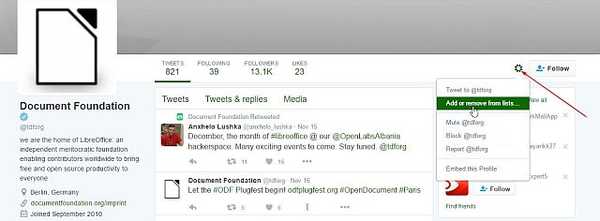
Nadat je al je favoriete apps aan de Twitter-lijst hebt toegevoegd, kun je de updates rechtstreeks van TweetDeck ophalen en een hele kolom aan je lijst met apps wijden. Met Twitter-lijsten kan dat ontvang updates van je ontwikkelaar, meld problemen aan hen en als je geluk hebt, ontvang je kortingsbonnen voor toekomstige upgrades.
Tools voor software-updates
Software-updatetools bewaken hulpprogramma's om uw computer te scannen op oude en verouderde softwarepakketten. Hoewel sommige tools gewoon controleren of bijwerken, kunt u met sommige zelfs alle software-updates gemakkelijk installeren. Hoewel er veel apps voor dit doel zijn, is het niet mogelijk om ze allemaal in dit artikel te bekijken. Voordat u begint met het downloaden van een van deze hulpprogramma's, dit is wat je moet controleren:
- Hoeveel software-updates detecteert het? Dit is een belangrijk criterium, want als het u slechts een handvol updates aanbeveelt, wordt het doel van het hulpprogramma verslagen.
- Zal het bij het opstarten worden uitgevoerd en automatisch naar updates scannen??
- Zal het automatisch de updates downloaden die het identificeert of alleen een link naar uw update voorstellen?.
- Bundelt het installatieprogramma ongewenste software (zoals werkbalken, invoegtoepassingen, adware)?
- Kunt u aangepaste locaties toevoegen om te scannen op geïnstalleerde apps? Voor bijvoorbeeld de map Portable Apps.
Enkele van de populaire checkers voor software-updates, beproefd en getest, zijn - FileHippo App Manager, Ninite en SuMo. Hoewel u de software-updatechecker niet dagelijks hoeft te gebruiken, is het een handig hulpprogramma om in één keer te controleren op software-updates.
SuMo gebruiken om te controleren op verouderde apps
SuMo aka Software Update Monitor (download) is een hulpprogramma voor Windows om uw pc up-to-date te houden door de meest recente versie van uw favoriete software te installeren.
Notitie - De reguliere installatieversie van de SuMo bevat een adware, genaamd "Relevant Knowledge". De meeste beveiligingssoftware kan het installatieprogramma als spyware markeren. U kunt het beste het Lite- of Portable-installatieprogramma downloaden, omdat deze geen adware bevatten.
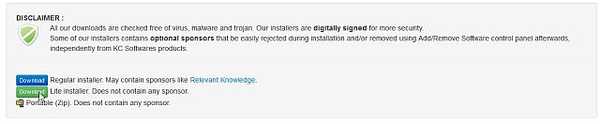
Na het installeren van de software, laat het je hele computer scannen op verouderde pakketten. De software scant uw "Programmabestanden", "Programmabestanden (x86)", "Gebruikers", "Register" en elke aangepaste map naar keuze. Bijvoorbeeld een draagbare softwaremap.
Klik "Opties-> Instellingen" en onder "Scannen”Sectie klik op“Extra mappen”. Er wordt een nieuw venster geopend en klik hier op "Toevoegen”Om uw map met draagbare apps toe te voegen.
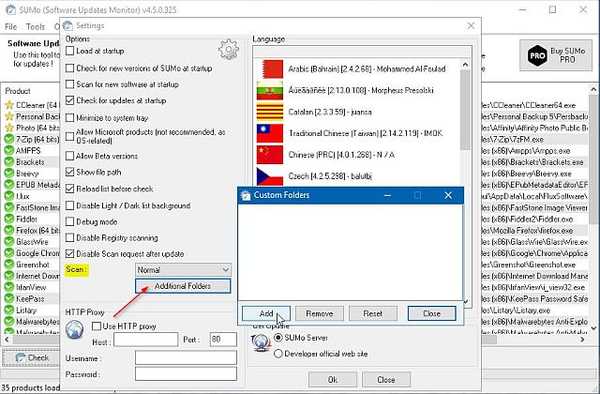
Klik op de "Controleren”-Knop om te controleren of er bijgewerkte apps op uw pc beschikbaar zijn. SuMo markeert alle kleine en grote updates met verschillende labels en rangschikt ze dienovereenkomstig. De versienummers zijn ook duidelijk zichtbaar in een andere kolom, zodat je snel een blik kunt werpen op alle apps. Als u sommige updates niet nodig vindt, klikt u met de rechtermuisknop op een app en klikt u op 'Sla deze update over".
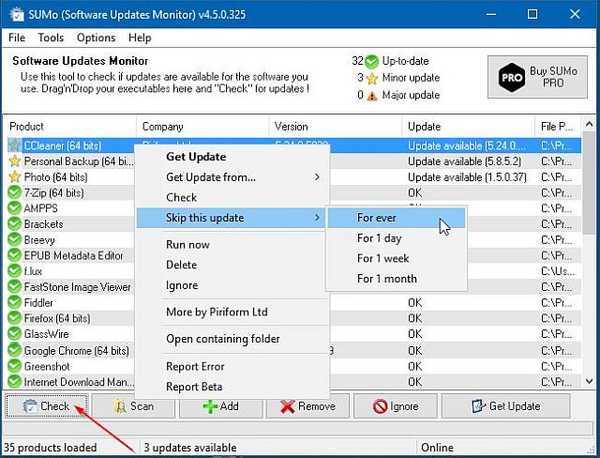
Terwijl SuMo zeker alle verouderde pakketten in één keer opsomt, wanneer u klikt op "Krijg update”, Het brengt u niet rechtstreeks naar een downloadpagina. Het leidt u naar een webpagina met gebruiksstatistieken over recente versies van het programma. Hoewel deze informatie interessant is, maakt het de app onnodig ingewikkeld om te gebruiken.
Er zijn zeker enkele voordelen van het gebruik van software-update checker, omdat het het proces van het vinden van verouderde softwarepakketten veel gemakkelijker maakt, maar nogmaals brengt u alleen op de hoogte van beschikbare updates.
Gebruik Ninite om apps te installeren en bij te werken
Ninite (download) is een gratis tool waarmee je verschillende desktop-apps automatisch in één keer kunt downloaden, installeren en updaten. Als je voor het eerst een pc instelt, is Ninite de veiligste plek om up-to-date freeware te krijgen. U hoeft zich geen zorgen te maken over alle downloadsites vol waardeloze installatieprogramma's die zijn gebundeld met adware of werkbalken.
Bezoek de website en je ziet de lijst met alle ondersteunde programma's. Selecteer de programma's die u wilt installeren en klik op "Haal je Ninite”Installatieprogramma. Het installatieprogramma is een beginnetje, wat betekent dat de door u geselecteerde programma's automatisch op de achtergrond worden gedownload en geïnstalleerd.
De programma's worden standaard op hun standaardlocaties geïnstalleerd. Als uw systeem 64-bits is, wordt de 64-bits versie van uw app geïnstalleerd, indien beschikbaar. Voer het installatieprogramma opnieuw uit om uw verouderde apps bij te werken. Als er een nieuwe versie beschikbaar is, wordt de app automatisch op de achtergrond bijgewerkt of wordt de installatie overgeslagen.
Ninite is een ongelooflijk programma en je zou het in je workflow moeten overwegen. Als je een pc gebruikt alleen voor je basistaken, dan is Ninite de beste manier om apps te installeren en bij te werken. Ninite-database bevat alleen de populaire apps, dus als u apps van de indie-ontwikkelaars vaak installeert, gebruik dan pakketbeheer om ze bij te werken en te verwijderen.
Chocolatey - Package Manager voor Windows
Chocolatey is een opdrachtregelapplicatie svoor Windows op basis van de pakketbeheerder NuGet. Net als Ninite installeert, update en installeert Chocolatey programma's op de achtergrond met minimale gebruikersinteractie. Vrijwilligers en projectleden maken en onderhouden de volledige pakketfeed. Hun database is dus uniek en enorm.
Systeem vereisten:
- Windows 7 en hoger
- Windows Server 2003 en hoger
- PowerShell-versie 2 en hoger
- .NET Framework 4+ (als je .NET 4 niet hebt, zal het proberen deze automatisch te installeren)
Ga naar Chocolatey Install en onder "Chocolatey installeren" sectie kopieer de opdracht vermeld in de "Cmd.exe."
@powershell -NoProfile -ExecutionPolicy Bypass -Command "iex ((New-Object System.Net.WebClient) .DownloadString ('https://chocolatey.org/install.ps1'))" && SET "PATH =% PATH%; % ALLUSERSPROFILE% \ chocolatey \ bin "
Druk op "Win + X"En kies"Opdrachtprompt (beheerder)”In het menu Start. Nu, plak de opdracht je hebt gekopieerd naar het opdrachtpromptvenster en op "Enter".
Als je Chocolatey eenmaal in gebruik hebt, is het tijd om te beginnen met het installeren van apps. Bezoek de website van Chocolatey packages en je zult merken dat er 4343 softwarepakketten in de database zitten. Laten we aannemen dat u Google Chrome wilt installeren. Typ in het opdrachtpromptvenster
choco installeer googlechrome
Als je Firefox type wilt installeren
choco firefox installeren
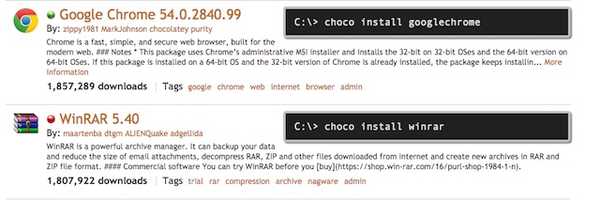
Probeer 7-zip, SumatraPDF, Notepad ++ en meer uit en installeer het. Als u denkt dat u deze opdrachten misschien vergeet, noteer ze dan in het Kladblok en sla ze op als een tekstbestand.
Als je wilt om een softwarepakket bij te werken, typ gewoon
choco upgrade
Dus voor Google Chrome is dat zo
choco upgrade googlechrome
en voor Firefox
choco upgrade firefox
Om elk type pakket te verwijderen
choco verwijderen
Chocolatey is alles-in-één pakketbeheerder voor ramen. Zodra u de basis van Chocolatey begrijpt, zult u er nooit aan denken om apps handmatig te installeren of bij te werken. Controleer nu wanneer u SuMo uitvoert welke apps een update vereisen. Zoals je kunt zien in de schermafbeelding, heb ik een oude versie van Ccleaner. Start "Command prompt (Admin)" en typ
choco upgrade ccleaner
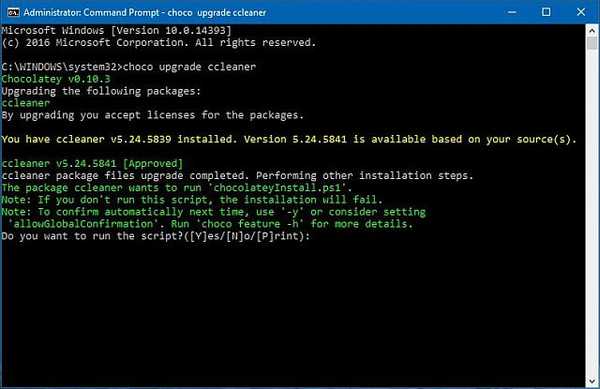
Het Chocolatey-script controleert de updates, als er geen updates beschikbaar zijn, wordt aangegeven dat uw software up-to-date is.
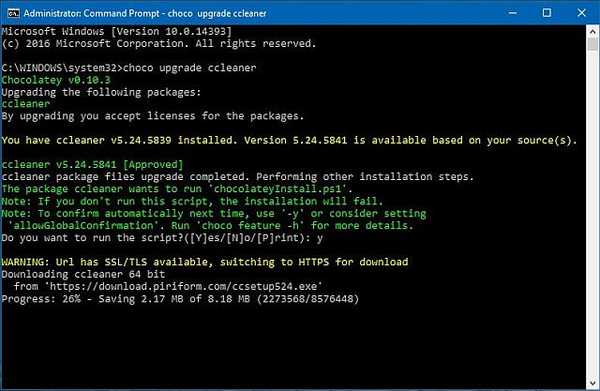
ZIE OOK: 16 beste Windows-tools voor ervaren gebruikers
Update al uw software op Windows met deze tools
Het bijwerken van desktop-apps is nog steeds een tijdrovende en ontmoedigende taak. Zoals in dit artikel wordt beschreven, heeft elke methode zijn eigen voor- en nadelen. SuMo is samen met Chocolatey pakketbeheer de beste oplossing voor het upgraden van uw apps. Als u uw ervaring wilt delen of problemen ondervindt bij de stappen die in dit artikel worden beschreven, laat het ons dan weten in de opmerkingen hieronder.















